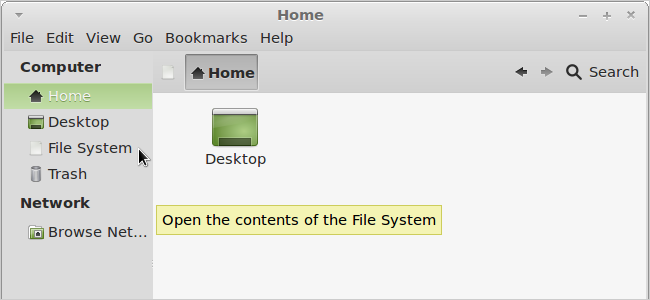In Windows haben wir den Startordner, in dem wirSie können problemlos eine Verknüpfung zu einem Programm erstellen, das automatisch gestartet werden soll. In Linux Mint gibt es eine einfachere Möglichkeit, Startanwendungen zu verwalten.
Hinweis: Da dies nur zu Demonstrationszwecken dient, stelle ich den VLC Media Player so ein, dass er automatisch gestartet wird. Dies funktioniert jedoch mit jeder Anwendung.
Klicken Sie zuerst auf das Menü "Programme", wählen Sie "Andere" und starten Sie "Startup Applications".

Sie können jetzt die Anwendungen sehen, die auf Start eingestellt sind

Fahren Sie fort und klicken Sie auf die Schaltfläche Hinzufügen

Gib deinem Startobjekt einen Namen, ich rufe einfach meinen VLC an
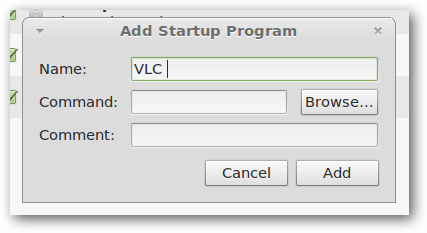
Klicken Sie nun auf die Schaltfläche "Durchsuchen" und navigieren Sie zu dem Ort, an dem Ihre Anwendung installiert ist. Für die meisten Anwendungen ist dies bei:
Dateisystem> usr> bin
Wählen Sie nun Ihre Anwendung aus und klicken Sie auf die Schaltfläche Öffnen

Klicken Sie nun auf die Schaltfläche Hinzufügen
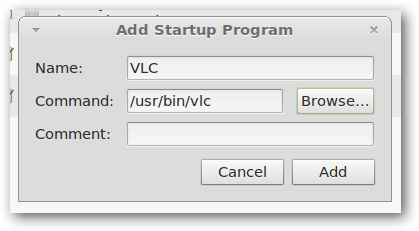
Ihre Anwendung ist jetzt so eingestellt, dass sie automatisch startet

Profi-Tipp
Wenn Sie Linux Mint schon eine Weile verwendenMöglicherweise stellen Sie fest, dass in den Einstellungen für Startanwendungen weit weniger Einträge als zuvor vorhanden sind. Dies ist darauf zurückzuführen, dass die meisten von ihnen standardmäßig ausgeblendet sind. Starten Sie dazu Terminal und führen Sie den folgenden Befehl aus:
sudo sed -i 's/NoDisplay=true/NoDisplay=false/g' /etc/xdg/autostart/*.desktop
Jetzt können Sie alle Anwendungen und Dienste sehen, die so eingestellt sind, dass sie automatisch gestartet werden